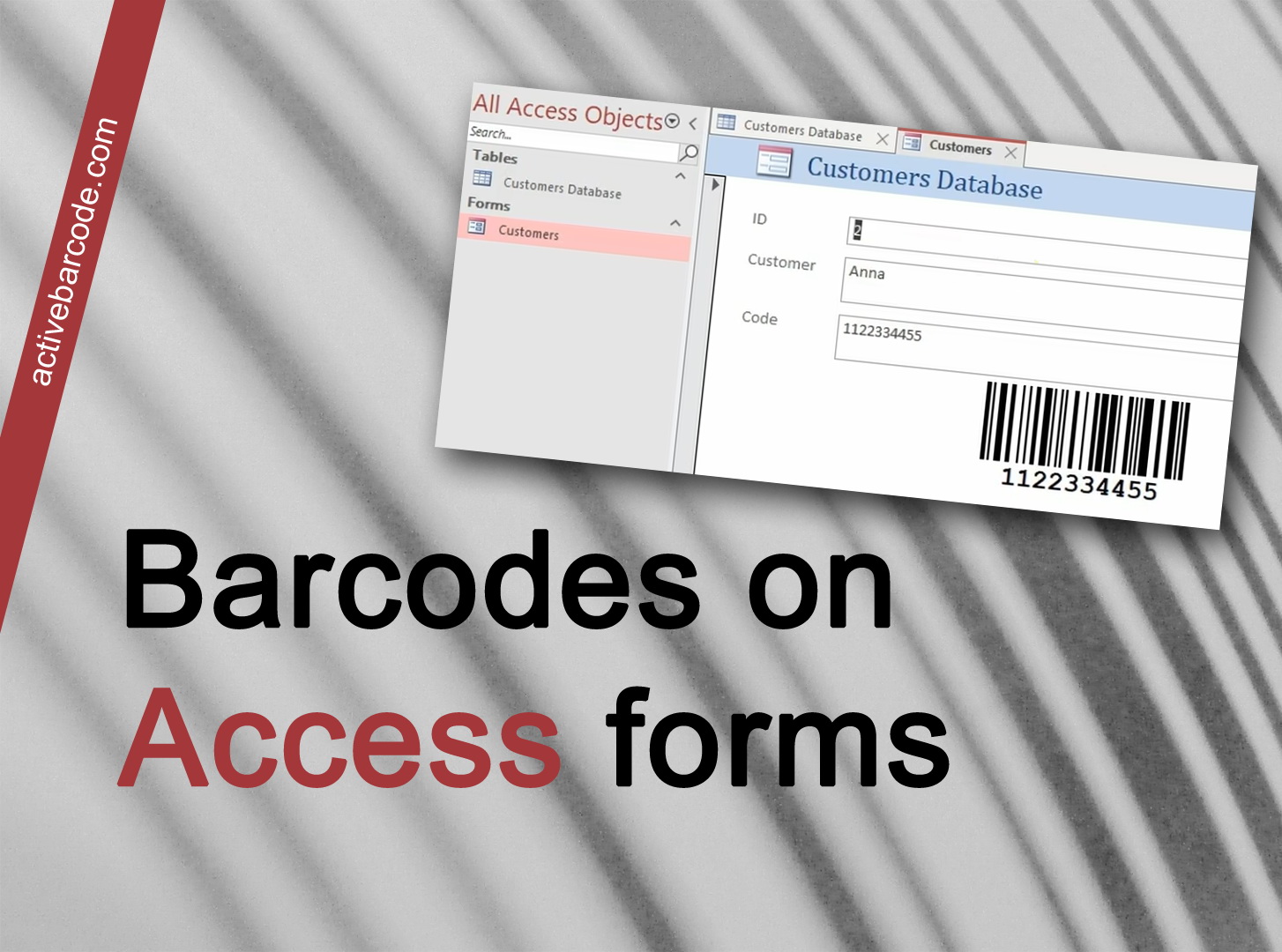Streckkoder i Access-databasformulär
Access 365, 2024, 2021, 2019, 2016, 2013, 2010
1
Starta först Access och skapa en ny databas eller öppna en befintlig databas som du vill lägga till en streckkod i. En enkel databas kan se ut så här:
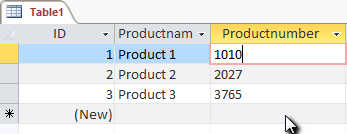
2
Skapa sedan ett nytt formulär och lägg till ActiveBarcode-kontrollen i formuläret. Du måste vara i designläge för att kunna göra detta.
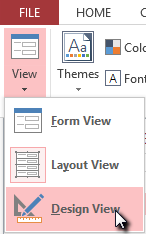
3
Välj fliken Design. Klicka på knappen Infoga ActiveX-kontroll från kontrollerna.
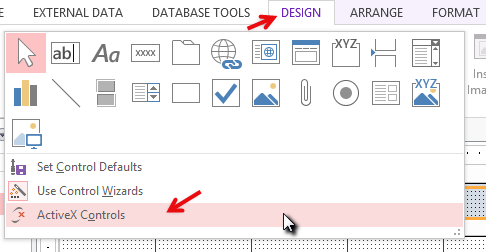
4
En dialogruta visas. Välj ActiveBarcode och klicka på OK. Nu placeras streckkodsobjektet i formuläret. Detta kommer att vara en standardstreckkod av typen EAN-128. Detta är standardtypen.
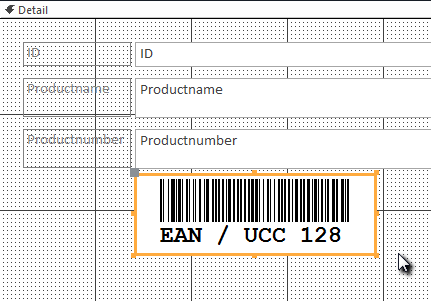
5
Du kan nu ändra denna streckkod. Du kan ändra typ, text, färger osv. För att göra det, högerklicka inuti streckkoden. En popup-meny öppnas: Välj ActiveBarcode-objektet och sedan Egenskaper. Dialogrutan ActiveBarcode-egenskaper öppnas. Här kan du ändra streckkoden efter önskemål.
Du kan till exempel ändra typen till vilken streckkodstyp som helst som stöds av ActiveBarcode: QR Code, GS1/EAN-128, Data Matrix, GTIN/EAN-13, Code 39, Code 93, GS1-Data Matrix, Code 128, PDF417, DUN-14, EAN-8, EAN-14, EAN-18, ISBN, ITF-14, NVE, PZN8, SCC-14, SSCC-18 ...Därefter kopplar vi kontrollernas text-egenskap (innehållet i streckkoderna) till datafältet Produktnummer i databasen. Välj fliken Design. Klicka på knappen Egenskapsblad i verktygsfältet.
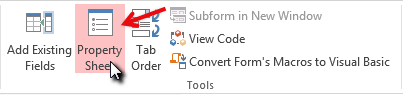
6
Leta upp posten Kontrollkälla och ändra den till Produktnummer. Detta är databindningen:
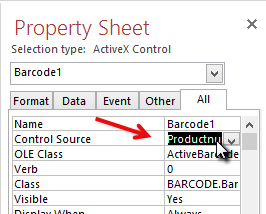
7
Stäng nu formulärets designläge och se resultatet genom att helt enkelt öppna formuläret:
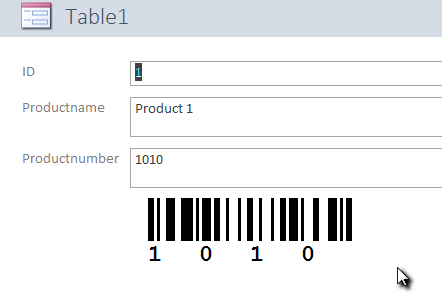
8
Streckkodskontrollen är kopplad till databasfältet och visar produktnumret för den aktuella datauppsättningen som EAN-128-streckkod.